
Photo organizer.
Schrijf of verschuif EXIF tijd in een of meer foto's in een map of set met mappen.
Hernoem alle foto's in een map of set met mappen.
Explanation in English
 |
Photo organizer.Schrijf of verschuif EXIF tijd in een of meer foto's in een map of set met mappen. |
Explanation in English |
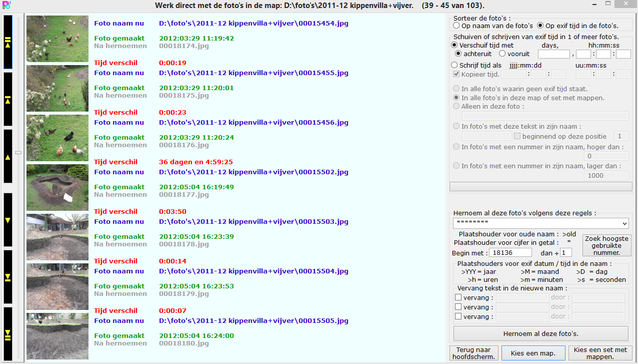 Dit venster laat je 7 miniatuurfoto's zien, gesorteerd op bestandsnaam of op EXIF tijd. Als er geen EXIF tijd in de foto staat, dan zal 0000:00:00 00:00:00 op het scherm geschreven worden.
Dit venster laat je 7 miniatuurfoto's zien, gesorteerd op bestandsnaam of op EXIF tijd. Als er geen EXIF tijd in de foto staat, dan zal 0000:00:00 00:00:00 op het scherm geschreven worden.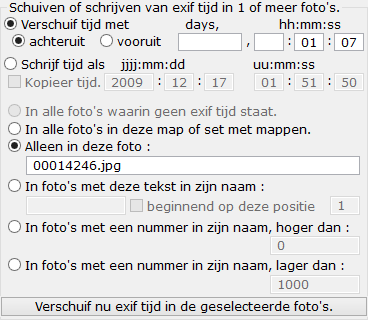 Je kunt de EXIF tijd verschuiven in 1, sommige of alle foto's in de serie met foto's waarin je werkt. Om de tijd te verschuiven vul je in hoeveel dagen, uren, minuten en seconden je de tijd
wilt verschuiven en of je achteruit of vooruit wilt gaan in de tijd.
Je kunt de EXIF tijd verschuiven in 1, sommige of alle foto's in de serie met foto's waarin je werkt. Om de tijd te verschuiven vul je in hoeveel dagen, uren, minuten en seconden je de tijd
wilt verschuiven en of je achteruit of vooruit wilt gaan in de tijd.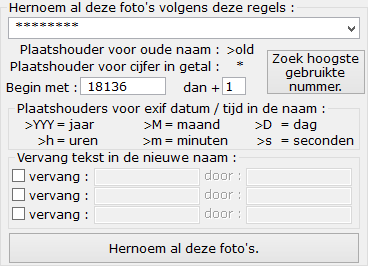 Nadat je klaar bent met de EXIF tijd is de volgende logische stap om je foto's een nieuwe naam te geven die beter past in je eigen collectie met foto's. Bijvoorbeeld een doorlopende nummering vanaf 1. Je kunt
dat hier doen. Maar ook andere hernoemingen zijn mogelijk.
Nadat je klaar bent met de EXIF tijd is de volgende logische stap om je foto's een nieuwe naam te geven die beter past in je eigen collectie met foto's. Bijvoorbeeld een doorlopende nummering vanaf 1. Je kunt
dat hier doen. Maar ook andere hernoemingen zijn mogelijk.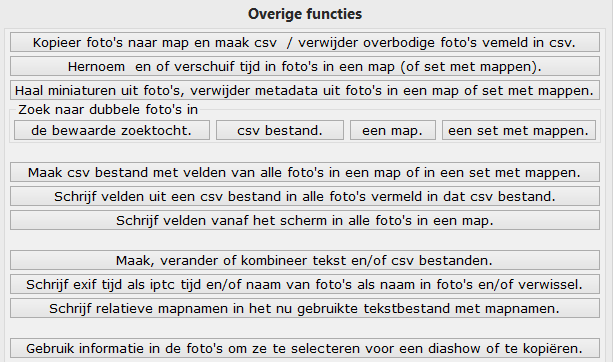 >
>
| Hans van der Hoeven Liesbospark 28 4813 HV Breda The Netherlands |
Programma uitleg vragenlijst Contactformulier Ik wil een sleutel |
email:info@photoorganizer.nl © 2010, Hans van der Hoeven URL: www.photoorganizer.nl |
| © HHdesign. | Webmaster: HHdesign. |